РАЗРАБОТКА ИНТЕРФЕЙСА СИСТЕМЫ
Интерфейс системы должен соответствовать модели знаний, для того, чтобы пользователю было легче разобраться с системой.
Интерфейс главной формы приложения показан на рис. 4.
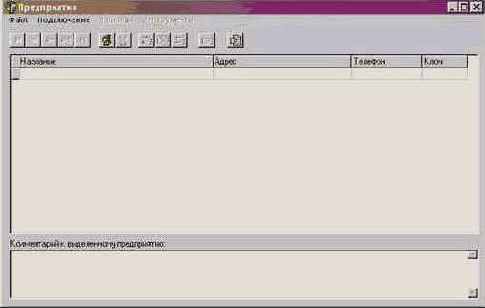
Рис. 4. Главная форма приложения.
На форме размещена таблица, в которой отображаются поля таблицы «Предприятия». Такой подход позволяет пользователю просматривать сразу несколько записей. Комментарий отображается в отдельном поле под основной таблицей. Также на форме расположен ряд кнопок, позволяющий перемещаться по данным, подключаться к серверу, отключаться от сервера, проводить изменения данных и печатать отчёты.
Из меню формы можно переходить к просмотру других таблиц, и вызвать функцию проверки базы знаний на полноту. Меню «Таблицы» показано на рис. 5.

Рис. 5. Меню «Таблицы».
Интерфейс формы ввода данных о предприятии показан на рис. 6.
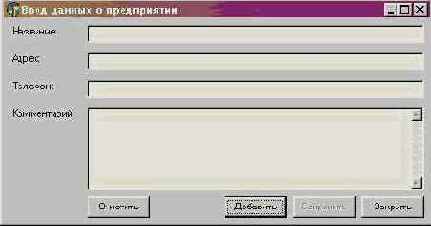
Рис. 6. Форма ввода данных о предприятии (режим добавления новой записи).
На форме помещены поля ввода данных о предприятии: названия, адреса, телефона и комментария. Также здесь помещены кнопки: «Очистить» (очищает все поля ввода), «Добавить» (добавляет данные из полей ввода в базу), «Закрыть» (закрывает форму), «Сохранить».
Кнопка «Сохранить» недоступна в режиме добавления новой записи, а доступна только в режиме редактирования записи (рис. 7).

Рис. 7. Форма ввода данных о предприятии (режим редактирования записи).
При открытии формы в режиме редактирования в поля ввода автоматически заносится содержимое текущей записи. Эти данные можно отредактировать и сохранить в базе при нажатии кнопки «Сохранить». Кнопка «Добавить» в этом режиме недоступна.
Совмещение операций удаления и добавления на одной форме позволяет упростить освоение интерфейса программы пользователем, уменьшить объём кода программы, а, следовательно, занимаемый ею объём памяти.
Интерфейс формы поиска и фильтрации предприятий показан на рис. 8.
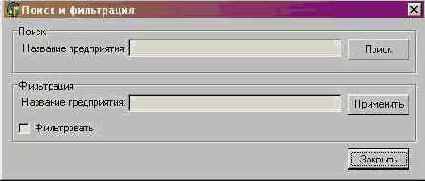
Рис. 8. Форма поиска и фильтрации.
Поиск предприятий осуществляется по названию при нажатии кнопки «Поиск».
Если предприятие с введённым названием будет найдено, то курсор в таблице предприятий будет установлен на него.
Фильтрация также производится по названию предприятия. Отфильтровать предприятия с нужным названием можно, введя это название, пометив флажок «Фильтровать» и нажав кнопку «Применить». Содержимое, отображаемое в таблице предприятий, изменится, но содержимое набора данных останется прежним. Отказаться от фильтрации можно, сняв флажок «Фильтровать» и нажав кнопку «Применить». Фильтрацию можно проводить и по частично введённому названию предприятия. В этом случае отобразятся все предприятия с названиями, имеющими введённую последовательность символов.
Форма проверки базы знаний на полноту изображена на рис. 9.

Рис. 9. Форма проверки базы знаний на полноту.
Данная форма выводит результаты проверки базы знаний на полноту. Содержимое этой формы определяется структурой модели знаний. Результаты проверки выводятся в двух таблицах: «Предприятия» и «Изделия». Все случаи неполноты выделяются визуально.
На форме присутствуют кнопки:
«Получить статистику», при нажатии которой происходит получение от сервера сведений о количестве записей;
«Анализ статистики», при нажатии которой происходит анализ полученной с сервера статистики и выдаётся заключение о полноте базы знаний;
«Закрыть», при нажатии которой происходит закрытие формы проверки базы знаний на полноту;
«Перейти», при нажатии которых происходит переход на ту запись в таблицах предприятий или изделий, для которой существует неполнота базы знаний.
Содержимое таблицы предприятий можно распечатать. Окно предварительного просмотра отчёта, показанное на рис. 10 вызывается выбором пункта «Отчёт…» в меню «Файл» либо нажатием соответствующей кнопки на панели инструментов.
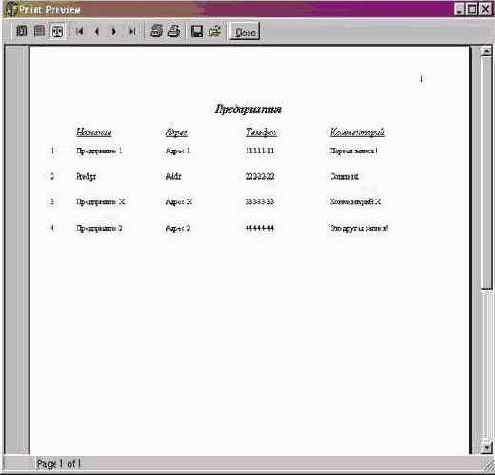
Рис. 10. Форма предварительного просмотра отчёта о предприятиях.
Из данной формы можно нажатием соответствующих кнопок настроить принтер, отправить отчёт на печать, масштабировать изображение страницы отчёта и перемещаться по страницам отчёта.
Форма отображения данных об экономических показателях изображена на рис. 11.
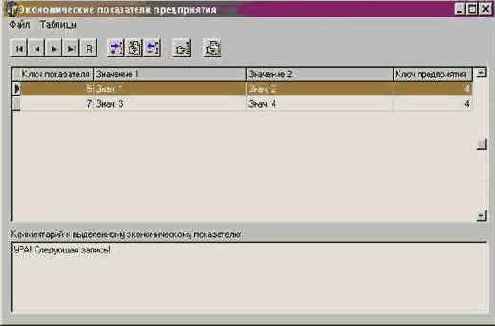
Рис. 11. Форма, отображающая экономические показатели предприятия.
Функциональность элементов у правления этой и остальных форм аналогична функциональности соответствующих форм, связанных с таблицей предприятий и рассмотренных ранее.
Форма, отображающая режимы предприятия, показана на рис. 12.
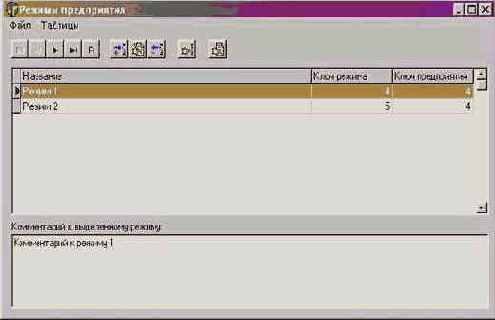
Рис. 12. Форма, отображающая режимы предприятия.
Форма, отображающая содержимое таблиц изделий, размеров и заказчиков показана на рис. 13.
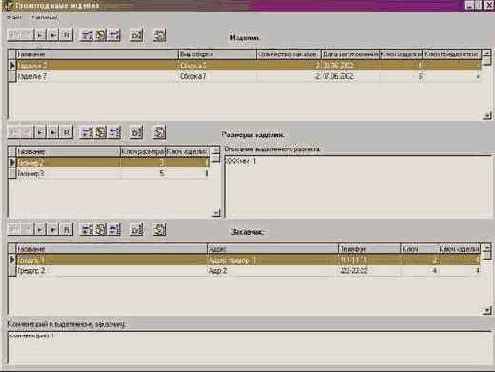
Рис. 13. Форма, отображающая содержимое таблиц изделий, размеров и заказчиков.
Объединение средств просмотра трёх таблиц на одной форме избавляет пользователя от необходимости переключаться между формами, позволяя просматривать все сведения об изделии в одном окне.
Из этой формы можно обращаться к функциям редактирования записей об изделиях, их размерах и заказчиках, а также выводить эти сведения на печать.
